Añadir un servicio al plan de trabajo
Cada proyecto tiene asignados varios servicios, que pueden ser representaciones, ensayos por secciones o un ensayo general, por ejemplo. El conjunto de todos los servicios compondrán el llamado Plan de trabajo de determinado proyecto. Estos servicios se mostrarán en los detalles de un proyecto concreto, así como también en el Calendario.
A continuación te mostramos cómo crear estos servicios.
1. Localizar el proyecto sobre el que deseas crear un servicio
En el menú, dirígete a ACTIVIDAD > Proyectos y localiza en la lista el proyecto al que se desea asignar un servicio.
2. Acceder al modo de edición
En lado derecho del proyecto individual, localiza y pulsa en el icono del lápiz. Al pulsarlo, entrarás en el modo edición.

3. Acceder al apartado Plan de trabajo
En el menú de la izquierda, ahora convertido en el menú del proyecto, pulsa en el apartado Plan de trabajo.
4. Pulsar el botón «AÑADIR»
Al presionarlo, te conducirá a la página donde comenzar a buscar y añadir el repertorio del proyecto.
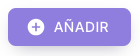
5. Rellena los datos del nuevo servicio
Añade los detalles sobre el servicio en particular: nombre, fecha, rango de horas (“desde” y “hasta”), tipo de servicio (ensayo general, ensayo seccional, prueba acústica, etc.) y el valor del servicio (número que facilita la consideración de la actividad de cara a su pago, días de libranza, etc.), el lugar, las agrupaciones que intervienen y cualquier otro detalle que se desee añadir en el campo habilitado para ello.
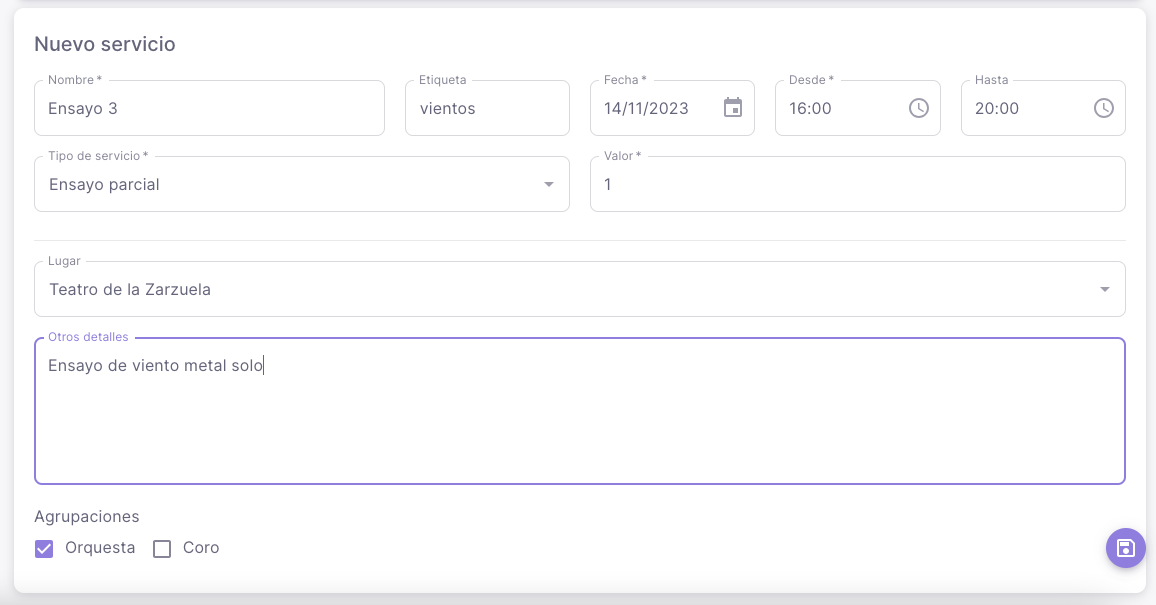
6. Guardar los cambios
No olvides presionar en el botón «GUARDAR» para conservar los cambios. El servicio se guardará, quedará asignado al proyecto y el sistema te dirigirá de nuevo al Plan de trabajo del proyecto con la respectiva lista de servicios.
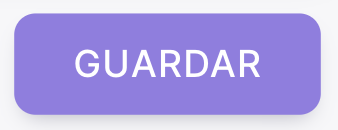
Si deseas seguir añadiendo más servicios, pulsa en «GUARDAR Y CREAR NUEVO». El sistema lo guardará y te llevará a una nueva pantalla de edición donde seguir añadiendo más servicios.
Si finalmente no deseas realizar ningún cambio, pulsa el botón «CANCELAR». El sistema te pedirá confirmación de que no deseas conservar los cambios. Pulsa «Aceptar» y no se realizará ninguna modificación. Regresarás al apartado Plan de trabajo del proyecto y su respectiva lista de servicios.
.png)